Harmony OS Next应用“丁斗口算”开发记录(11)
第十一节 题目的显示
生成题目后,需要将题目显示在屏幕上。根据屏幕尺寸(手机/平板)不同,显示的题目数量也不同。采用Grid组件盛放题目,每个题目使用@Builder装饰的自定义组件实现。以加减法为例:生成的题目已存储于Data_Add数组中,采用ForEach遍历,代码如下: ForEach(this.arrDataAdd, (item: Data_Add, index: number) => { GridItem() { this.ComAdd(index) } }, (item: Data_Add, index: number) => index.toString()) ForEach接口基于数组类型数据来进行循环渲染,需要与容器组件配合使用,且接口返回的组件应当是允许包含在ForEach父容器组件中的子组件。 在ForEach循环渲染过程中,系统会为每个数组元素生成一个唯一且持久的键值,用于标识对应的组件。当这个键值变化时,ArkUI框架将视为该数组元素已被替换或修改,并会基于新的键值创建一个新的组件。ForEach的的接口有三个参数: 第一个参数:即数据源,为Array类型的数组,这里对应数组Data_Add; 第二个参数为组件生成函数。
- 为数组中的每个元素创建对应的组件。
- item参数:arr数组中的数据项。
- index参数(可选):arr数组中的数据项索引。 第三个参数:键值生成函数。
- 为数据源arr的每个数组项生成唯一且持久的键值。函数返回值为开发者自定义的键值生成规则。
- item参数:arr数组中的数据项。
- index参数(可选):arr数组中的数据项索引。 因为是在Grid组件中,因此创建组件时使用了GridItem组件,GridItem组件中装入了自定义的组件ComAdd。 自定义的ComAdd组件如下:
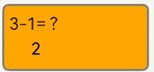 设计思路采用Column组件,具有边框和背景色,内容分为上下两部分。上部是题目,下面是用户输入的数值。多个题目同时显示在屏幕上,选中的题目和非选中的题目,背景色不同,尺寸也不同,代码如下: Column(){ Text(this.arrDataAdd[index].getDataString(this.bDispRlt[index])) .fontSize(this.inputSelect[index]?this.fontSize-4:this.fontSize-6) .width('100%').height('45%') this.ComTextInput(index) } 用户点击该组件,即为选中该题目用于输入答案,其中this.selectedInput用于标记当前选中的题目,用户点击数字键时,更新显示。代码如下: .onClick(()=>{ this.selectedInput = index; for( let i=0;i<this.arrDataAdd.length;i++ ){ this.inputSelect[i] = false; } this.inputSelect[index] = true; }) 点击数字键(含C,<-)两个键时,判断如果是数字键,则更新输入;如果是C/<-键,也做相应处理,代码如下: if (index < 10) { this.textInput[this.selectedInput] += item; } else if (index == 10) { this.textInput[this.selectedInput] = ''; } else if (index == 11) { let str: string = this.textInput[this.selectedInput].substring(0, this.textInput[this.selectedInput].length - 1); this.textInput[this.selectedInput] = str; } 至此,完成了页面题目显示。
设计思路采用Column组件,具有边框和背景色,内容分为上下两部分。上部是题目,下面是用户输入的数值。多个题目同时显示在屏幕上,选中的题目和非选中的题目,背景色不同,尺寸也不同,代码如下: Column(){ Text(this.arrDataAdd[index].getDataString(this.bDispRlt[index])) .fontSize(this.inputSelect[index]?this.fontSize-4:this.fontSize-6) .width('100%').height('45%') this.ComTextInput(index) } 用户点击该组件,即为选中该题目用于输入答案,其中this.selectedInput用于标记当前选中的题目,用户点击数字键时,更新显示。代码如下: .onClick(()=>{ this.selectedInput = index; for( let i=0;i<this.arrDataAdd.length;i++ ){ this.inputSelect[i] = false; } this.inputSelect[index] = true; }) 点击数字键(含C,<-)两个键时,判断如果是数字键,则更新输入;如果是C/<-键,也做相应处理,代码如下: if (index < 10) { this.textInput[this.selectedInput] += item; } else if (index == 10) { this.textInput[this.selectedInput] = ''; } else if (index == 11) { let str: string = this.textInput[this.selectedInput].substring(0, this.textInput[this.selectedInput].length - 1); this.textInput[this.selectedInput] = str; } 至此,完成了页面题目显示。
- 0回答
- 0粉丝
- 0关注
- Harmony OS Next应用“丁斗口算”开发记录(3)
- Harmony OS Next应用“丁斗口算”开发记录(4)
- Harmony OS Next应用“丁斗口算”开发记录(2)
- Harmony OS Next应用“丁斗口算”开发记录(1)
- Harmony OS Next应用“丁斗口算”开发记录(5)
- Harmony OS Next应用“丁斗口算”开发记录(6)
- Harmony OS Next应用“丁斗口算”开发记录(7)
- Harmony OS Next应用“丁斗口算”开发记录(8)
- Harmony OS Next应用“丁斗口算”开发记录(9)
- Harmony OS Next应用“丁斗口算”开发记录(10)
- Harmony OS Next应用“丁斗口算”开发记录(12)
- Harmony OS Next应用“丁斗口算”开发记录(13)
- Harmony OS Next应用“丁斗口算”开发记录(14)
- 【HarmonyOS Next开发】应用权限原理和封装
- 掌握未来:OpenKyLin OS 构建 Kaiming 软件开发环境
